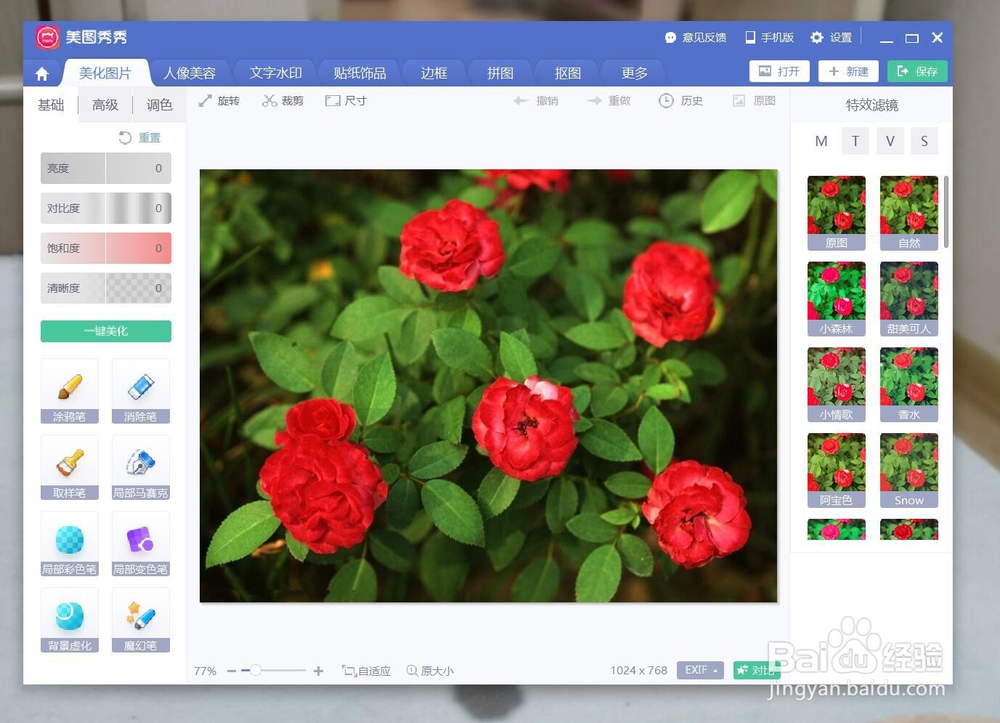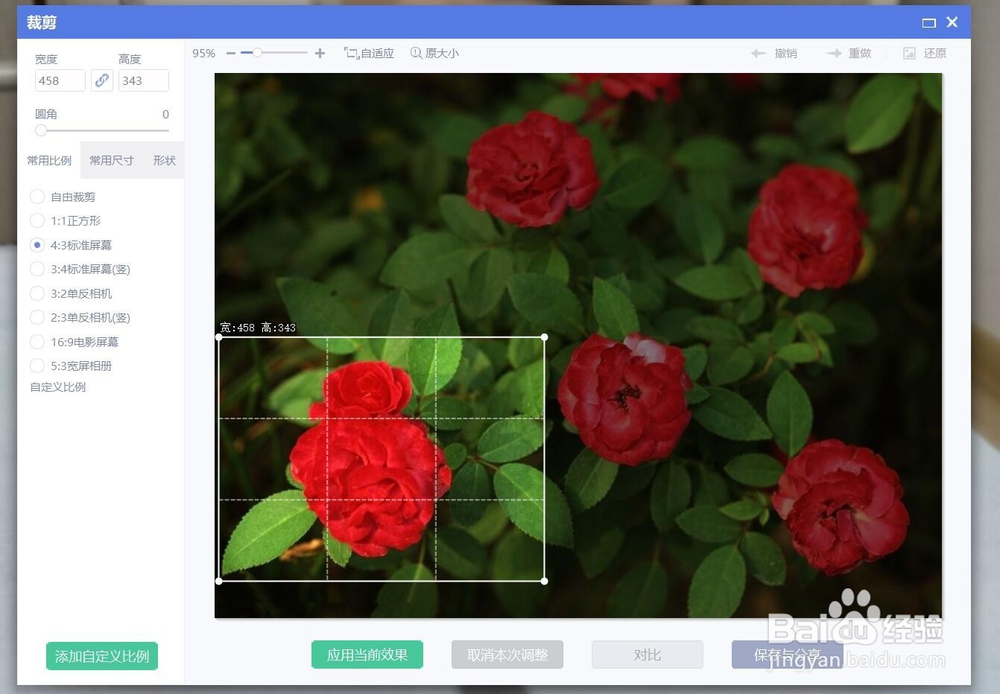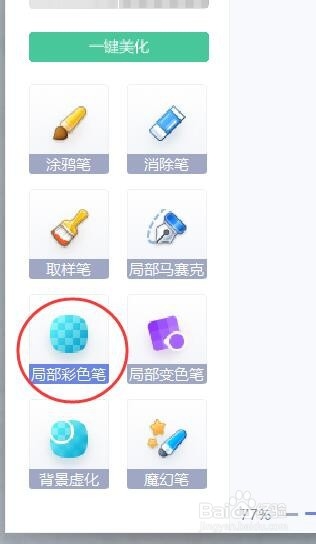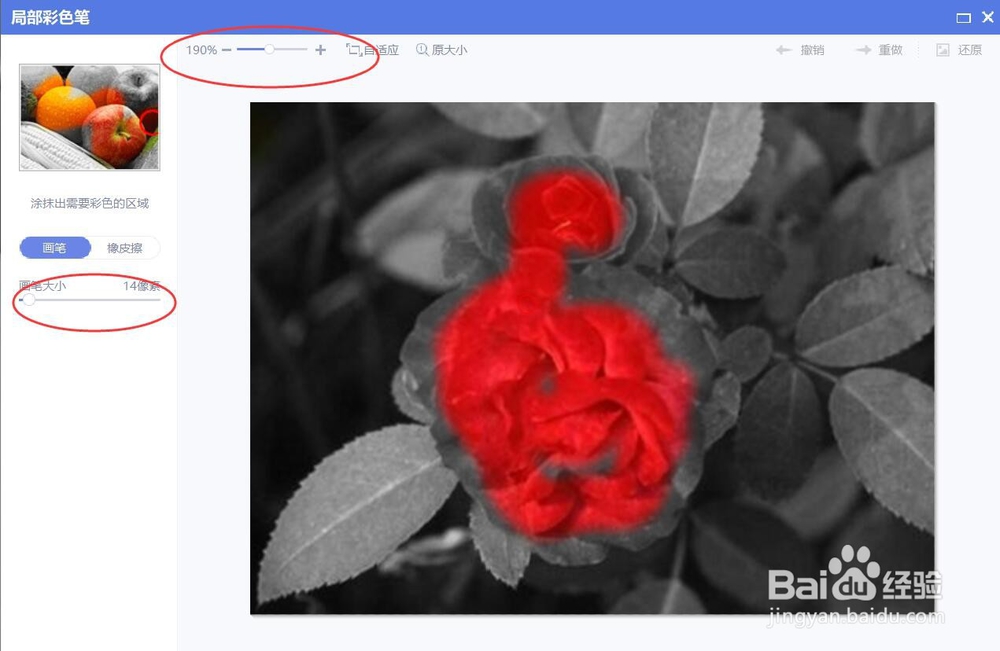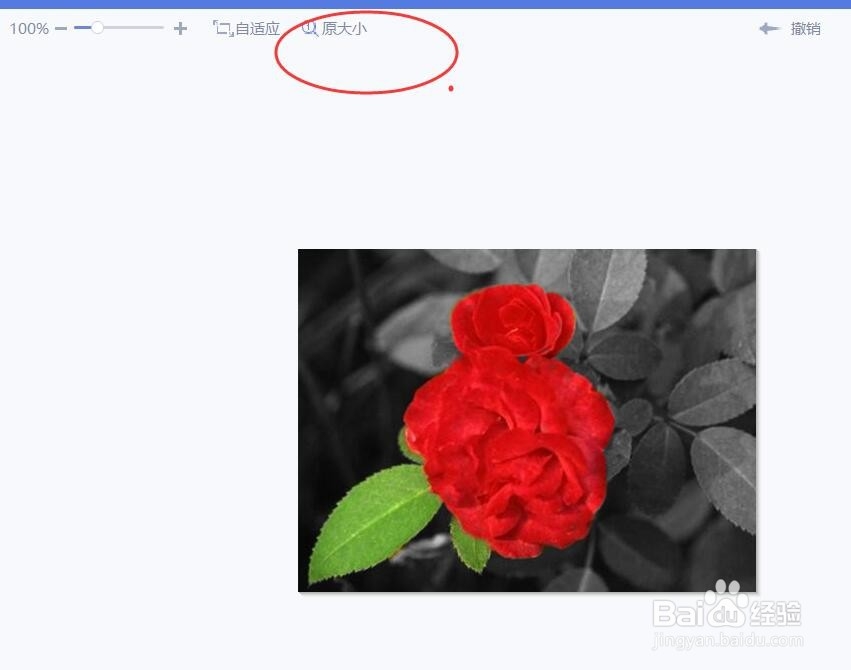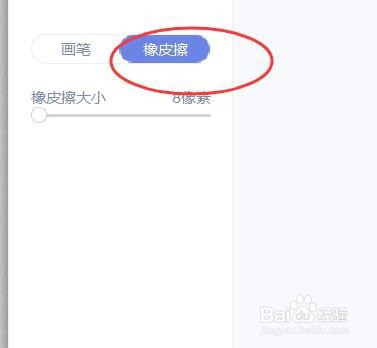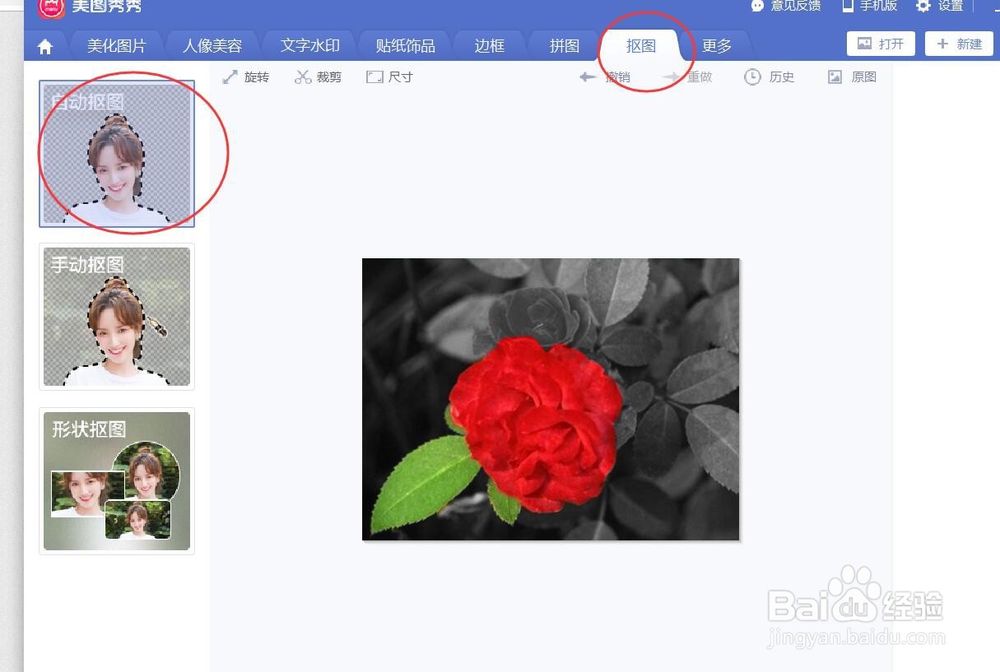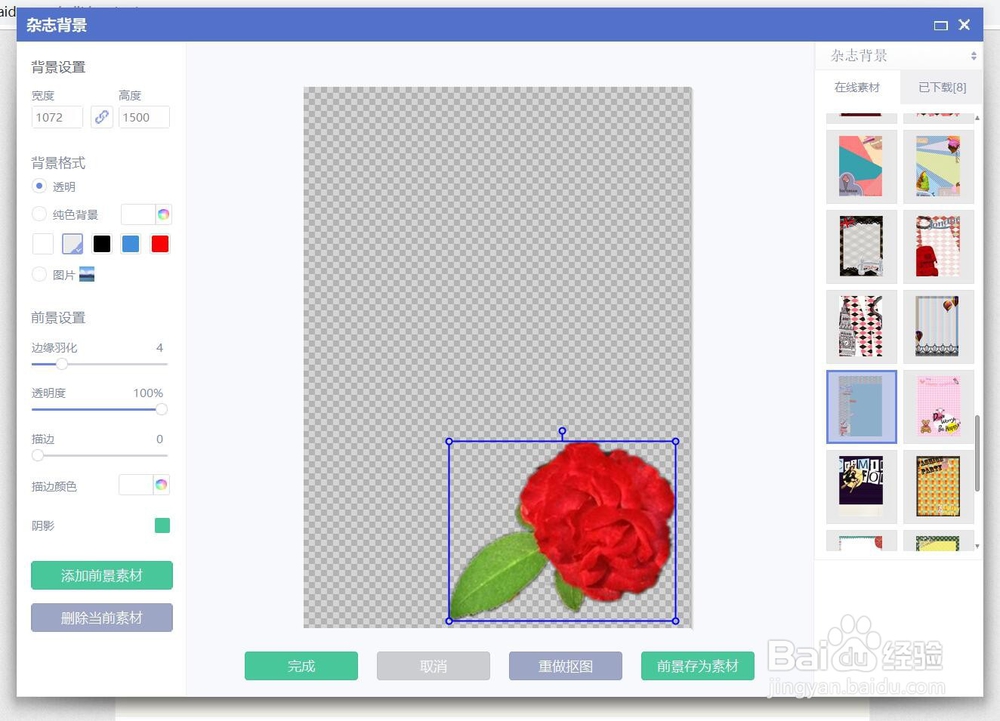美图秀秀局部彩色笔使用技巧
1、在美图秀秀中打开需要处理的图片,这种方法用来处理一些比较杂乱,重点不突出的照片,效果比较明显,这里以一张山茶花图片为例
2、这里我想重点突出左下角两朵花,可以先裁剪出来,选择了一个4:3的裁剪比例,可以用来当壁纸
3、裁剪完成,点击左侧局部彩色笔
4、先大概涂抹出需要显示的区域
5、然后放大图片,并缩小画笔,把花的边缘处涂抹出来
6、如果图片放大得过大,页面无法将其显示完整,在右下角用鼠标拖动,可以调整显示区域
7、全部涂抹完毕,点击上方原大小,看一下效果
8、如果使用过程中,多涂了一些,也可以使用垃匈蒌墁橡皮擦擦除,比如,这里可以选择把上方的花朵擦掉,效果如图,点击下方“应用当前效果”,完成
9、颜色处理之后,如果还是觉得背景比较乱,这时可以用抠图把这朵花抠出来,因为目前只有它是彩色的,所以抠图就很简单啦,使用自动抠图即可
10、抠出来以后,可以把它存为前景素材,也可以给换一个背景,用来设计些信纸、明信片还是不错的
声明:本网站引用、摘录或转载内容仅供网站访问者交流或参考,不代表本站立场,如存在版权或非法内容,请联系站长删除,联系邮箱:site.kefu@qq.com。